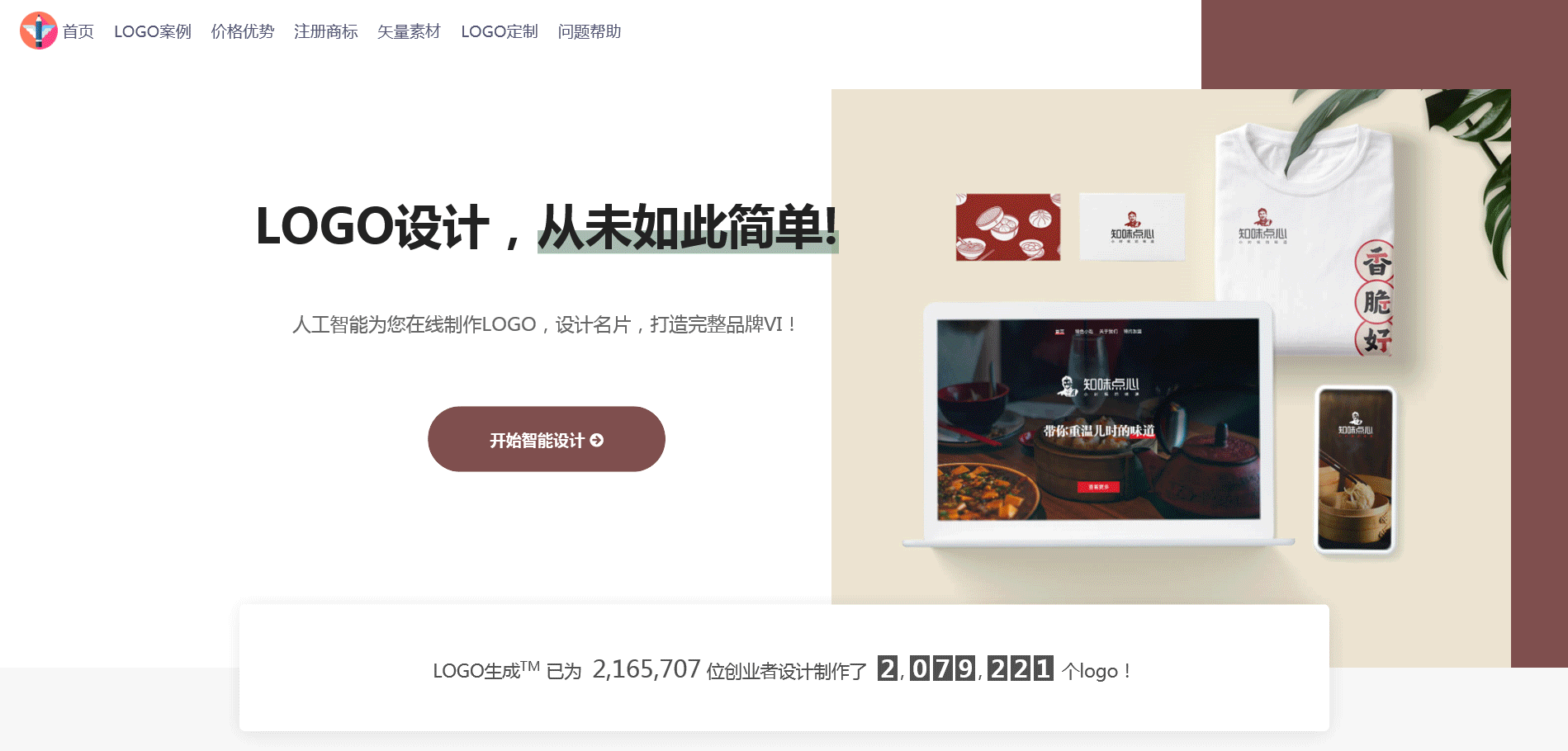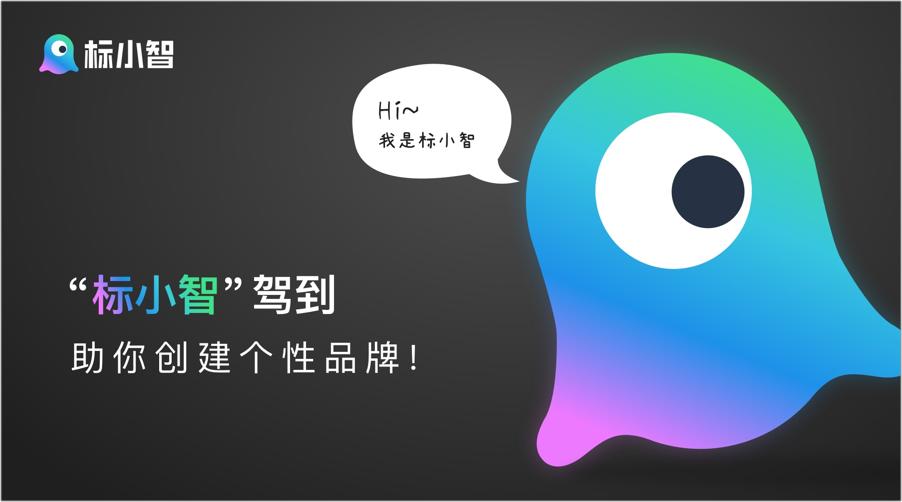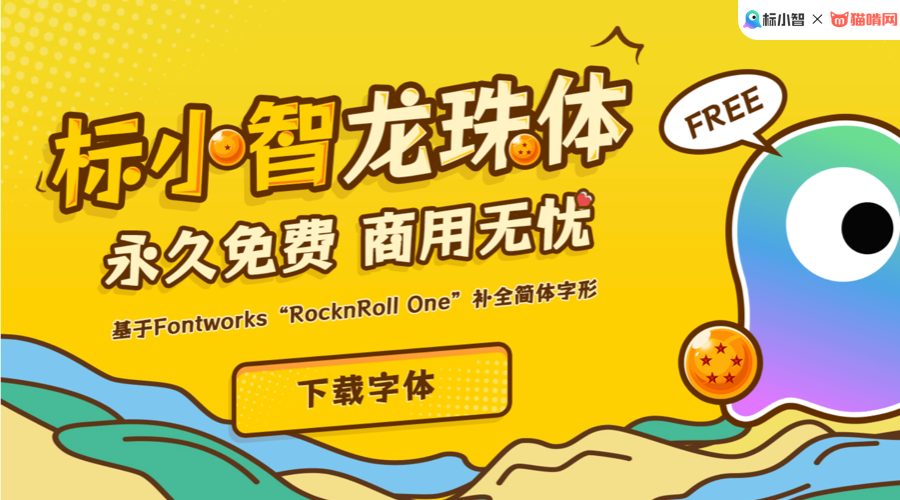大家好,本期和大家分享的是一篇关于如何制作GIF动图的文章。gif动图不管在工作还是生活,使用场景都非常广泛,比如表情包、产品功能演示、写推文等等。有没有想过,去哪里找更多的gif资源?这些有趣的 GIF 图片是怎样做出来的?你想不想也自己做一些 GIF?
答案都在下面的内容里,那就一起往下看吧。
★NO.1 GIF动图如何制作
移动端——GIF Toaster
GIF Toaster 是一个非常纯粹的 GIF 制作工具,可以把几乎任何格式的图片、视频和 Live Photo 快速转成 GIF,也能把 GIF 变成其他格式,并且具有丰富的参数可供调节,可以说是 GIF 制作工具中的 Photoshop。

GIF Toaster 各种格式通吃,图片、视频甚至 Live Photo 也「不能幸免」。它不光能转 GIF,从 GIF 导出视频、图片也没有问题。
WINDOWS端-screenTogif
ScreenToGif 是一款开源、免费、小巧(安装版 1.91MB,便携版 659KB)、绿色、简洁的软件,但功能不简单。
软件默认主界面如下图,选择「录像机」即可开始录制 Gif。

软件还支持自动吸附被录制窗口的边框,精确定位。而且 ScreenToGif 可以双开,下图就是用 ScreenToGif 录制 ScreenToGif。最终生成 Gif 环节,它会分析整个录制过程中不变的像素,节省图片占用空间,同时又不会降低图片质量。

mac端——Brewery 3
比起同类软件,GIF Brewery 3 的界面不算最复杂,但也有不少按钮。不过不用担心,GIF Brewery 的一大特点便是上手容易。
如果你只需要将一段视频转换为 GIF,那么 GIF Brewery 3 最基础的使用方法也只有 3 步:
- 通过快捷键 ⌘+O 导入视频文件
- 点击左上角的「朋友圈」图标(误)自动将视频转换为 GIF
- 最后,选择路径保存,搞定
够简单吧?但这样做出的 GIF 图应该还不能令你满意,毕竟我们通常都有一些其他的需求,这时就需要用到其他功能了——我之所以说 GIF Brewery 3 强大,就是因为你对 GIF 编辑的各种需求它几乎都能满足。比如直接录屏、调整大小和时长、加水印或者字幕、帧管理等等。
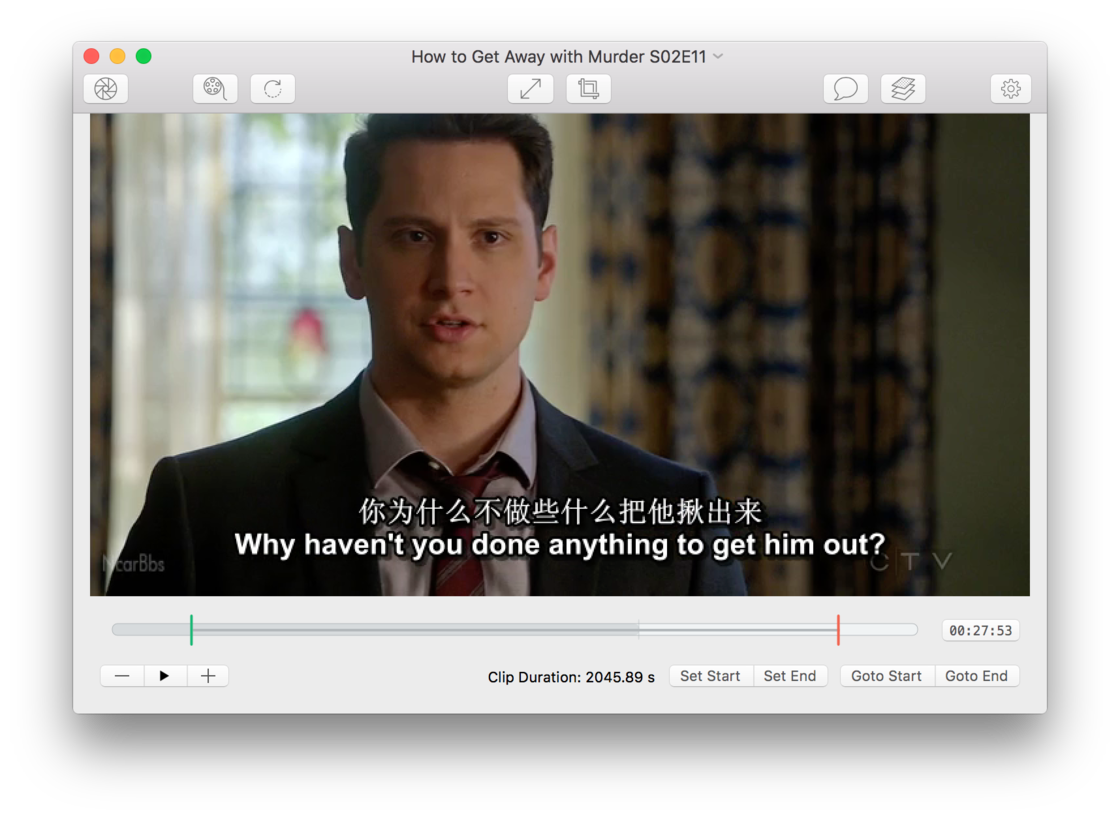
★NO.2 GIF动图如何控制体积
如果你做出来的 GIF 图不能满足你的需求,你还可以用支持压缩 GIF 的压图工具,进一步压缩 GIF 文件的体积。
ezGIF:免费的在线压缩工具
ezGIF 是我经常用的 GIF 压缩工具,使用方法很简单:在「GIF Optimizer」界面上传 GIF 文件,拖动调整压缩率的进度条,越往右压缩率越高,调好压缩率之后就可以压图了。


Optimage:支持 GIF 压缩,免费版就够用
macOS 上的图片压缩工具不少,有免费开源的 TinyPNG,也有以设计见长的 Squash。不过,它们的缺点也很明显:不能压 GIF。
Optimage 是一款还算老牌的图片压缩工具,上个月发布了 3.0 版本。除了基本的 PNG、JPEG 等格式的图片压缩功能,Optimage 还能压缩 MP4、HEIC、WebP 等格式的文件,可谓相当全面。

5分钟在线搞定属于你的个性LOGO!
开启智能LOGO设计5分钟在线搞定属于你的个性LOGO!
开启智能LOGO设计★NO.3 GIF动图如何调整参数
如果你经常在网上写文章、写博客,经常和 GIF 打交道,可能因为写作平台的限制、或者出于节省博客服务器流量的考虑,你可能对 GIF 文件的画质和体积有更多和更高的要求。这时候,你就要了解 GIF 图像里不同参数的意义和作用,学会如何在 GIF 图像的画质、体积和流畅度之间保持比较好的平衡了。
一般来说,功能全面的 GIF 制作工具能够调节的 GIF 参数也都基本一致,接下来我会以我在用的 GIF Brewery 为例,介绍我认为需要关注的参数和调节的方法。
调整起点和终点
我们在录视频时,为了保证演示内容的完整性,往往会在开始录屏之后停顿几秒,再进行操作演示。录制完成后,因为要手动结束录制过程,也会有几秒中的无用画面出现在视频里。

不要忽视了这短短几秒,把开头和结尾的无用画面裁掉不仅能让最后做出来的 GIF 图更「完美」,也能在一定程度上缩小 GIF 文件的体积。
调整图像尺寸
这个方法比较好理解,比如 iPhone XS Max 的录屏尺寸为 888x1920,如果以原比例转为 GIF 图片放在网页中展示,不仅排版样式不好看,文件体积也会很大。很多网站为了提升网页的访问速度,也为了节省服务器流量,还会限制上传图片的体积,体积太大的话图都传不上去,比如少数派对于 GIF 的体积限制为 2.5 MB。

裁剪画面
我们在文章里放 GIF,很多情况是为了展示 App 的交互和具体的操作,只需要录下某个区域的操作过程就行了。

总结
以上是我在写文章、做 GIF 图的过程中总结出来的一些经验,主要目的是希望能帮你在做 GIF 图的时候,简单、快速地得到一张画质好、体积小的 GIF 动图。
除了我介绍的几种方法和工具,你也可以用 Photoshop 或者直接删除帧的方法等减小 GIF 图的体积。不过,由于这些工具和方法需要对 GIF 和工具本身有更深入的了解,因此不在本文的讨论范围之内。
LOGO设计神器是一款智能设计工具,旨在帮助中小企业独立完成整套品牌设计,简单高效。目前平台上由用户自主创建的logo方案累计超过200万+,并且会帮助用户智能完成衍生的品牌设计,包括VI设计、名片设计、海报设计等。